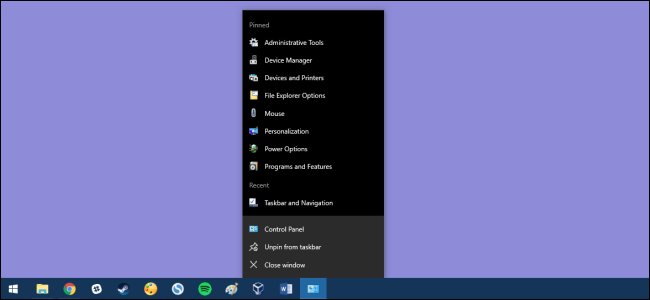Denetim Masası'nı çok kullanırsanız, onu Windows’un Dosya Gezgini penceresinin “Bu PC” bölümüne eklemeyi yararlı bulabilirsiniz. İşte nasıl yapılacağı.
Her ne kadar birçok önemli Windows kontrolleri şimdiWindows 10'daki yeni ayarlar arabiriminin bir parçası olan eski Denetim Masası hala buralarda ve hala önemli. Size hızlı erişim için görev çubuğunuza nasıl ekleyebileceğinizi gösterdik, ancak isterseniz, hafif bir Kayıt Defteri kesmesi dışında hiçbir şey olmadan Dosya Gezgini penceresinde görünmesini sağlayabilirsiniz.
Kayıt Defterini El İle Düzenleyerek Dosya Gezgini Penceresine Denetim Masası Ekleme
Denetim Masası'nı, Windows 7'yi çalıştırıyorsanız, Dosya Gezgini'nin “Bu PC” bölümüne veya Windows Gezgini'nin “Bilgisayarım” bölümüne eklemek için, yalnızca Windows Kayıt Defteri'ne yeni bir anahtar eklemeniz gerekir.
Standart uyarı: Kayıt Defteri Düzenleyicisi güçlü bir araçtır ve kötüye kullanılması sisteminizi dengesiz veya hatta çalışamaz duruma getirebilir. Bu oldukça basit bir hack ve talimatlara sadık kaldığınız sürece herhangi bir problem yaşamazsınız. Bununla birlikte, daha önce hiç çalışmadıysanız, başlamadan önce Kayıt Defteri Düzenleyicisi'nin nasıl kullanılacağı hakkında okumayı düşünün. Ve kesinlikle değişiklik yapmadan önce kayıt defterini (ve bilgisayarınızı!) Yedekleyin.
Kayıt Defteri Düzenleyicisi'ni Başlat'a basarak ve “regedit” yazarak açın. Kayıt Defteri Düzenleyicisi'ni açmak ve bilgisayarınızda değişiklik yapma izni vermek için Enter tuşuna basın.

Kayıt Defteri Düzenleyicisi'nde, aşağıdaki anahtara gitmek için sol kenar çubuğunu kullanın:
HKEY_LOCAL_MACHINESOFTWAREMicrosoftWindowsCurrentVersionExplorerMyComputerNameSpace

Ardından, içinde yeni bir anahtar oluşturacaksınız. NameSpace tuşuna basın. Sağ tıklayın NameSpace tuşuna basın ve Yeni> Anahtar'ı seçin. Yeni anahtarı verdiğiniz ad, Denetim Masası'nın açılmasını istediğiniz görünüme göre değişir. Denetim Masası'nın varsayılan Kategori görünümünde açılmasını istiyorsanız, yeni anahtarı aşağıdaki metinle adlandırın:
{26EE0668-A00A-44D7-9371-BEB064C98683}
Denetim Masası'nın simge görünümünde açılmasını istiyorsanız, yeni anahtarı bunun yerine bu metinle adlandırın:
{21EC2020-3AEA-1069-A2DD-08002B30309D}

Ve şimdi Kayıt Defteri Düzenleyicisi'ni kapatabilirsiniz. Herhangi bir ek anahtar veya değer oluşturmanız gerekmez. Dosya Gezgini'ni açıp “Bu PC” ye giderek değişiklikleri test edin. Açık bir Dosya Gezgini penceresi açtıysanız, F5 tuşuna basarak yenilemeniz gerekebilir. Ayrıca, yeni Kontrol öğesini gezinmek için gezinme bölmesinin Hızlı Erişim bölümüne sürükleyebilirsiniz.
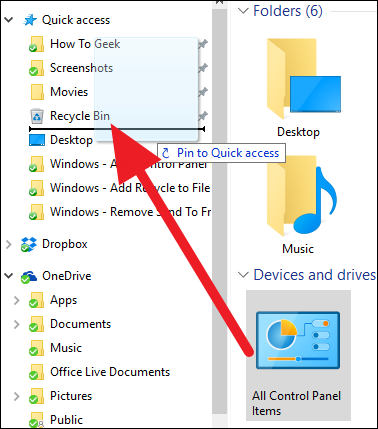
Eğer değişiklikleri tersine çevirmek istersen, sadeceKayıt defterine geri dönün ve oluşturduğunuz yeni anahtarı silin. Bu, Denetim Masası'nı Dosya Gezgini'nin “Bu PC” bölümünden kaldıracak. Kontrol Panelini Hızlı Erişim bölümüne sabitlediyseniz, sağ tıklatarak “Hızlı Erişimden Çıkar” ı seçene kadar orada kalacağını ve tamamen işlevsel olacağını unutmayın.
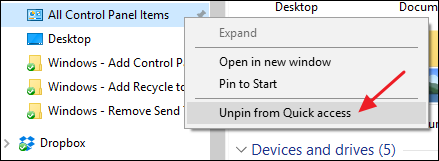
One-Click Kayıt Defteri Hack'lerimizi İndirin

Kayıt defterine dalmak istemiyorsanızKendinize, kullanabileceğiniz birkaç Kayıt Defteri korsanlığı oluşturduk. “Dosya Gezgini'ne Denetim Masası Kategori Görünümü Ekleme” ve “Dosya Gezgini'ne Denetim Masası Simge Görünümü Ekleme” hackleri, kategori veya simge görünümünde Denetim Masası eklemeniz gereken yeni tuşları oluşturur. “Denetim Masası'nı Dosya Gezgini'nden Kaldır (Varsayılan)” hack bu tuşları silerek varsayılanı geri yükler. Her iki hack aşağıdaki ZIP dosyasına dahil edilmiştir. Kullanmak istediğinize çift tıklayın ve istemleri tıklayın. İstediğiniz hack'i uyguladığınızda, bilgisayarınızı yeniden başlatın (veya oturumu kapatıp tekrar açın).
Denetim Masası Dosya Gezgini Hacks
İLGİLİ: Kendi Windows Kayıt Defteri Hacklerinizi Yapma
Bu hackler gerçekten yeni anahtarımız.önceki bölümde oluşturulan, bir .REG dosyasına aktarılmıştır. Kayıt Defteri ile uğraşmaktan hoşlanıyorsanız, kendi Kayıt Defteri saldırılarınızı nasıl yapacağınızı öğrenmek için zaman ayırmaya değer.